檢視和儲存電子郵件摘要至 CRM
透過電子郵件與客戶互動時,您通常需要使用最新的資訊更新 CRM 系統。 每次透過電子郵件與客戶互動時,手動更新 CRM 系統可能會很耗時又容易出錯。 此外,這可能會以電子郵件交換的方式多載記錄,從而增加 CRM 系統的干擾。
銷售用 Copilot 使用 AI 來總結電子郵件對話,併為您提供複製摘要和將摘要作為記錄註釋添加到 CRM 系統的選項。
如果有的話,摘要會包含電子郵件中是否提及預算、利害關係人、需求和時間安排的資訊。 此資訊僅針對外部電子郵件顯示,以及在 AI 以很高的機率偵測到時顯示。
授權需求
本文中介紹的體驗僅向訪問 其現有 Sales Copilot 許可證中提供的所含功能的 Dynamics 365 Sales 客戶顯示。 購買了 銷售用 Copilot 的組織將看到其中的完全集成體驗 Microsoft Outlook。 如需詳細資訊,請參閱使用 Outlook 中的銷售資訊建立電子郵件對話摘要。
電子郵件摘要剖析

| 註釋 | 名描述 |
|---|---|
| 7 | 引文編號,可顯示用於產生摘要的電子郵件文字。 其他資訊:檢視資料來源 |
| 2 | “更多選項 ”功能表可:
|
| 3 | 使用 [讚許] 或 [反對] 箭頭提供意見反應或錯誤內容。 其他資訊:分享意見反應 |
注意
- 只有超過 1000 個字元 (約 180 個字) 的電子郵件或電子郵件對話才會產生電子郵件摘要。
- 電子郵件摘要最多包含 400 個字元。
- 將摘要新增至 CRM 系統之後,您可以視需要進行編輯。
- 您必須檢查 AI 產生的內容,因為這可能有錯誤。 您有責任複查和編輯 AI 產生的摘要,以確保其正確性和適當性。
支援的語言
若要查看支援的語言清單,請參閱支援的語言。
檢視電子郵件摘要
在 Outlook 中,開啟或回覆客戶電子郵件。
開啟Copilot for Sales 窗格。
電子郵件摘會顯示在關鍵電子郵件資訊卡片中。
注意
在以下情況下,不會生成電子郵件摘要:
- 當電子郵件內容少於 1000 個字元時。
- 當電子郵件被加密時。
將電子郵件摘要儲存到 CRM
在關鍵電子郵件資訊卡片中,選取其他選項 (...),然後選取將摘要儲存至 (CRM)。
在選取記錄底下,選取其中一個建議的記錄,或使用搜尋方塊尋找另一個記錄。
如果有多個與聯繫人相關的商機,銷售用 Copilot 會顯示一個建議商機清單 (按 AI 排名) 以保存摘要。 在這種情況下,預設會選取第一個商機。
注意
- 如果電子郵件已連接至商機,則預設會選取此電子郵件。
- 如果未連線商機,則預設會選取排名最前面的商機 (由帳戶或連絡人可用的開放商機和電子郵件內容決定)。
- 搜尋記錄時,搜尋結果會顯示系統管理員選取的記錄名稱和索引鍵欄位。 如需索引鍵欄位的詳細資訊,請參閱選取迷你檢視的索引鍵欄位。
- 搜尋結果會新增至建議的記錄清單,因此您可以放心搜尋並再試一次。
- 目前,您可以使用銷售用 Copilot 將摘要保存到一條記錄中。
- 您可以連接至活動已啟用且由系統管理員新增至 Copilot for Sales 的所有記錄類型。 如需有關新增記錄類型的詳細資訊,請參閱新增新的記錄類型 (或 Salesforce 物件)。
- Salesforce 有兩種類型的附註物件:「附註與附件」和「附註」(也稱為內容附註)。 您可以使用其中任一物件來做筆記並附加到 CRM 記錄。 不過,Copilot for Sales 僅支援現成可用的「附註與附件」物件。 如果您希望 Copilot for Sales 支援附註物件,請要求系統管理員連絡 Microsoft 支援服務。
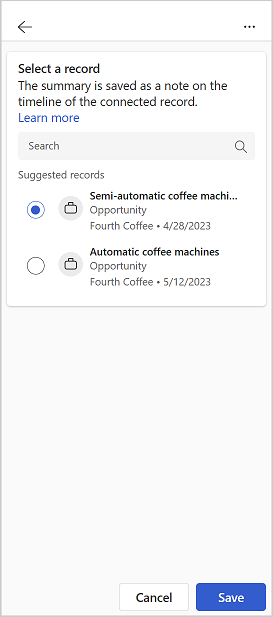
選取儲存。
電子郵件摘要會儲存至 CRM 做為所選記錄的附註。 所有銷售用 Copilot 筆記都分享相同的主題:“[AI generated] Email summary from 銷售用 Copilot”,並包括電子郵件本身的主題,以及保存筆記時的時間戳。

檢視電子郵件摘要中的資料來源
從 CRM 中找出的資訊 (例如連絡人和客戶記錄) 會在電子郵件摘要中顯示為資料來源,以供快速參考。
電子郵件摘要中的 CRM 資料會以藍色顯示。 選取內容以查看有關 CRM 資料的資訊。 您也可以選取 CRM 記錄卡上的  ,開啟記錄以檢視其完整詳細資料。
,開啟記錄以檢視其完整詳細資料。
電子郵件摘要中使用的電子郵件資料會與引文編號一起顯示。 選取引文編號,以查看電子郵件中的確切引用文字和引用者姓名。

分享意見反應
如果您對電子郵件摘要有任何意見,您可以在電子郵件摘要的底部選取適當的圖示來加以分享。 您的意見反應很有價值,我們會用它來改善功能。
注意
確定您在分享意見反應時,未輸入任何個人資訊。
在電子郵件摘要的底部,選取
 或
或  。
。選取圖示後,您會看到告訴我們更多連結。
選取連結,以打開意見反應表單。
在意見反應表單中輸入回答,然後選取傳送。